Correggi l'errore di installazione di OBS in Windows 10
Varie / / April 04, 2023
A volte durante il tentativo di installare il software OBS sul tuo computer potresti ricevere errori che possono impedire il processo di installazione. Questo è un errore comune e può essere causato da errori di sistema. Errore di installazione OBS può causare diverse serie preoccupazioni all'utente in quanto può impedire loro di scaricare i file. Prima di capire cosa causa questo errore e come installare OBS sul tuo computer, spieghiamo cosa fa OBS. Il software OBS o Open Broadcaster è un importante strumento di registrazione video offline in grado di creare e pubblicare mix video e audio di alta qualità. In questa guida, discuteremo i motivi e i metodi per risolvere gli errori durante l'installazione del file OBS.
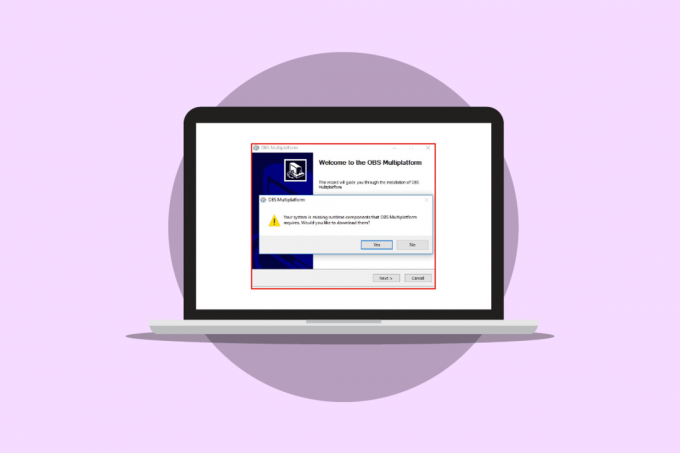
Sommario
- Come correggere l'errore di installazione OBS in Windows 10
- Metodo 1: eseguire l'avvio pulito
- Metodo 2: eseguire il file OBS come amministratore
- Metodo 3: riparare i file di sistema
- Metodo 4: reinstallare Microsoft Visual C++ Redistributable
- Metodo 5: Cancella cartella temporanea
- Metodo 6: utilizzare l'utilità Ripristino configurazione di sistema
- Metodo 7: modifica delle proprietà della cartella
- Metodo 8: reimposta il PC
Come correggere l'errore di installazione OBS in Windows 10
Ci possono essere diversi motivi per l'errore di installazione di OBS sul tuo computer. Alcuni dei motivi plausibili sono menzionati di seguito.
- Il file di installazione di OBS può causare questo errore a causa di configurazioni errate.
- Anche i file di sistema danneggiati sono responsabili dell'errore.
- Anche i componenti mancanti di Visual C++ sono una delle ragioni principali di questo errore.
- Anche gli errori di sistema condizionali con la cartella dei file sono responsabili di questo errore.
- Proprietà della cartella improprie possono anche portare a errori di installazione con OBS.
- Anche gli errori di sistema e di Windows sono responsabili dell'errore.
La seguente guida discuterà i metodi per risolvere l'errore di installazione con il file di installazione di OBS.
Metodo 1: eseguire l'avvio pulito
Se nessuno dei metodi menzionati in precedenza funziona e continui ad avere problemi di errore di installazione con OBS, puoi provare a eseguire un avvio pulito del tuo computer. Puoi dare un'occhiata al Come eseguire l'avvio pulito in Windows 10 guida per eseguire in sicurezza un avvio pulito sul tuo computer.

Metodo 2: eseguire il file OBS come amministratore
Uno dei primi metodi che puoi provare a risolvere i problemi di installazione con i file OBS è eseguire il file di installazione come amministratore. L'esecuzione di un file come amministratore impedisce ad altre app in background di causare errori. I privilegi di amministratore consentono inoltre ai file OBS di apportare modifiche adeguate al computer.
1. Fare clic con il tasto destro sul File di installazione di OBS Studio sul tuo computer.
Nota: Se non si dispone del file di installazione, è possibile scaricarlo dal file Pagina di download di OBS.

2. Clicca su Esegui come amministratore.
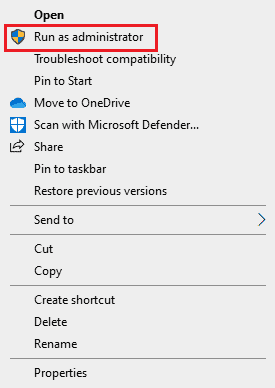
3. Fare clic sul prompt UAC SÌ per autorizzare il file ad apportare modifiche sul tuo computer.
4. Ora, fai clic su Successivo > e segui le istruzioni per installare OBS Studio.
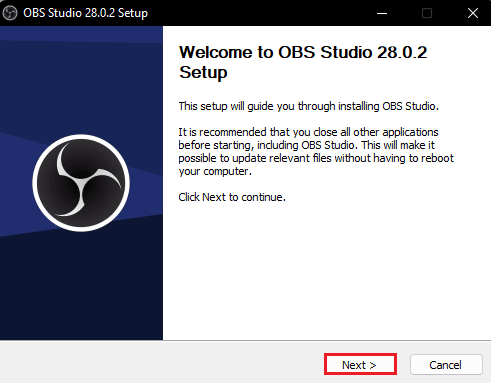
Leggi anche: Come risolvere OBS che non cattura l'audio del gioco
Metodo 3: riparare i file di sistema
Uno dei motivi comuni per gli errori di installazione di OBS sono i file di sistema danneggiati sul tuo computer. Questi file danneggiati possono causare diversi errori con il tuo sistema e, a volte, possono anche essere un completo fallimento del sistema. È possibile utilizzare scansioni integrate per riparare questi file. Puoi dare un'occhiata al Come riparare i file di sistema su Windows 10 guida per eseguire scansioni per riparare i file di sistema danneggiati sul tuo computer.

Metodo 4: reinstallare Microsoft Visual C++ Redistributable
È inoltre possibile ricevere errori durante l'installazione dei file OBS se nel computer mancano i componenti Microsoft Visual C++. I componenti di Visual C++ sono strumenti importanti che consentono di eseguire programmi sul computer. Se non disponi dei componenti di Visual C++ o se alcuni dei file non sono presenti sul tuo computer, puoi installarli manualmente. Dai un'occhiata al Come reinstallare Microsoft Visual C++ Redistributable guida per seguire i metodi per installare i componenti di Visual C++ sul tuo computer.
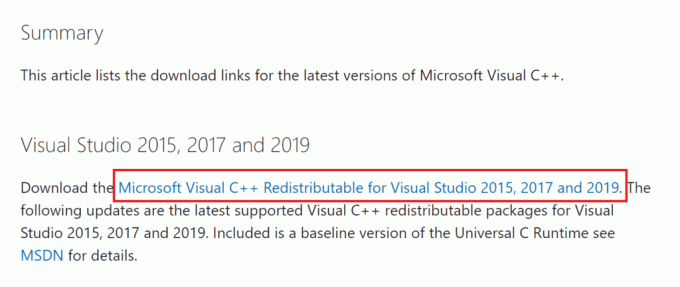
Leggi anche:Correggi l'errore di runtime C++ su Windows 10
Metodo 5: Cancella cartella temporanea
A volte il problema è causato da un errore condizionale del computer. Questo problema di errore di installazione di OBS può essere risolto cancellando la cartella temporanea in modalità provvisoria sul tuo computer.
1. In primo luogo, avviare Modalità provvisoria con rete. Leggi la nostra guida su come avviare in modalità provvisoria in Windows 10.

2. Colpire il Tasti Windows + R contemporaneamente per aprire il Correre la finestra di dialogo.
3. Tipo %temp% e premere il Tasto Invio.

4. premi il Ctrl + A tasti insieme per selezionare tutti i file ed eliminarli premendo il Elimina chiave.

Metodo 6: utilizzare l'utilità Ripristino configurazione di sistema
Se hai modificato di recente il tuo computer, i file di sistema potrebbero essere stati interessati. Ciò può causare errori con il sistema operativo del tuo computer e portare a errori come l'errore di installazione OBS durante l'installazione dei file OBS. Per risolvere questo problema, potresti voler utilizzare l'utilità Ripristino configurazione di sistema per ripristinare le modifiche apportate al tuo computer. Puoi dare un'occhiata al Come utilizzare Ripristino configurazione di sistema su Windows 10 guida per seguire i passaggi per utilizzare l'utilità Ripristino configurazione di sistema sul computer.
Nota: In generale, l'utilizzo di Ripristino configurazione di sistema non è consigliato e può portare alla perdita di dati sul computer. Pertanto, sii cauto durante l'utilizzo di questo passaggio.
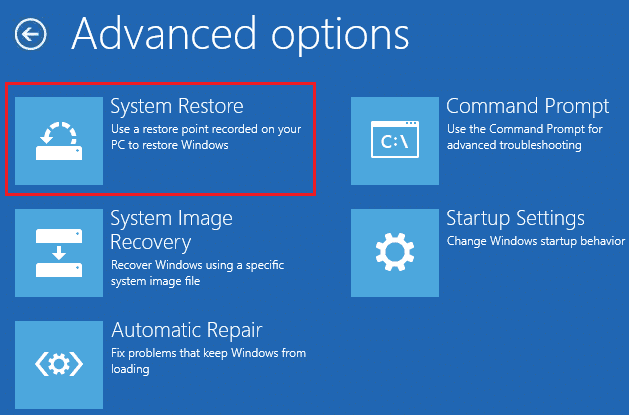
Leggi anche:Correggi il codice di errore 541 in Windows 10
Metodo 7: modifica delle proprietà della cartella
Molti utenti hanno riferito che la modifica delle proprietà della cartella ha risolto il problema dell'errore di installazione di OBS per loro e hanno potuto capire come installare OBS sui propri dispositivi. Pertanto, per risolvere i problemi di installazione con il file OBS puoi provare a fare lo stesso. Questo è un metodo efficace per risolvere diversi errori OBS. Gli utenti possono capire cosa fa OBS alle proprietà della cartella e modificare le impostazioni per risolvere il problema.
1. Fare clic con il pulsante destro del mouse sulla cartella che causa l'errore, quindi fare clic su Proprietà.
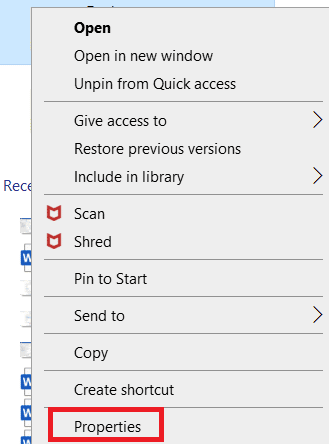
2. Naviga verso il Sicurezza scheda e fare clic su Modificare.
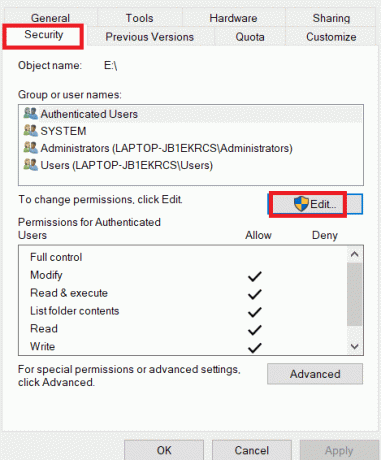
3. Ora seleziona SISTEMA e clicca su Aggiungere.
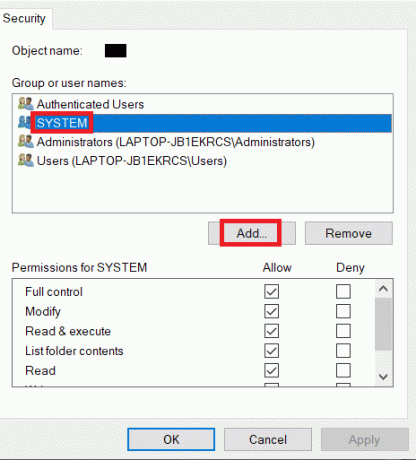
4. Sotto il Immettere i nomi degli oggetti da selezionare tipo Tutti e clicca OK.
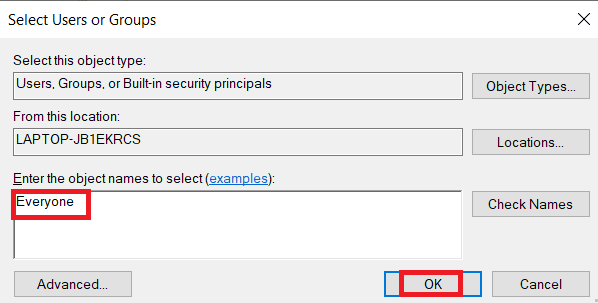
5. Clicca su Tutti e seleziona tutte le caselle sotto Permettere e clicca su Fare domanda a.
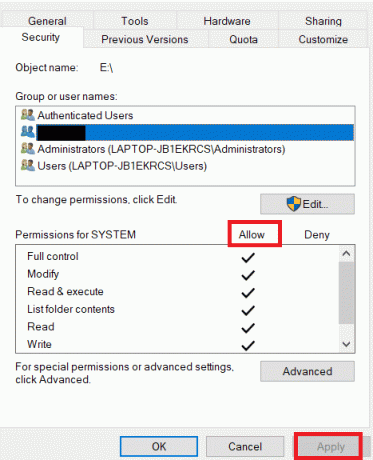
6. Naviga verso il Condivisione scheda e fare clic su Condividere….
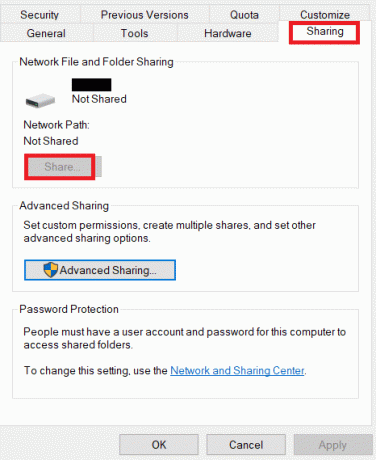
7. Selezionare Tutti e clicca su Aggiungere pulsante.
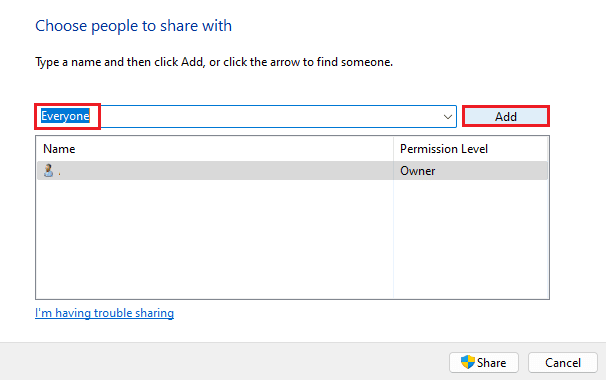
8. Ora, cambia il Livello di autorizzazione A Leggere scrivere.
9. Clicca su Condividere e quindi fare clic SÌ consentire la condivisione pubblica.
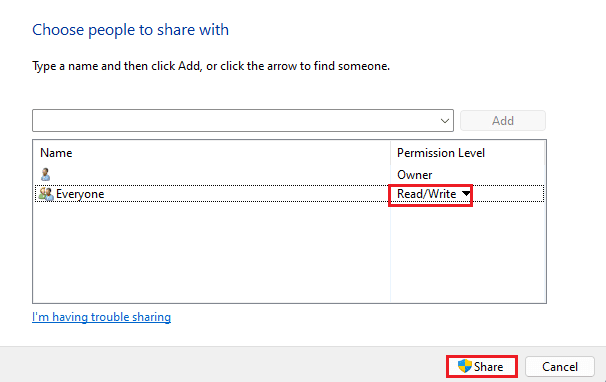
10. Infine, fai clic su Fatto E riavviare il PC.
Leggi anche:Risolto il problema con la condivisione file di Windows 10 non funzionante
Metodo 8: reimposta il PC
Se i metodi precedenti non risolvono il problema, puoi provare a correggere questo errore eseguendo un'installazione pulita di Windows sul tuo computer. Un'installazione pulita risolverà tutti i problemi causati da Windows e molti utenti lo hanno trovato un metodo efficace per risolvere questo problema. Puoi dare un'occhiata al Come eseguire un'installazione pulita di Windows 10 guida per eseguire in sicurezza un'installazione pulita di Windows.
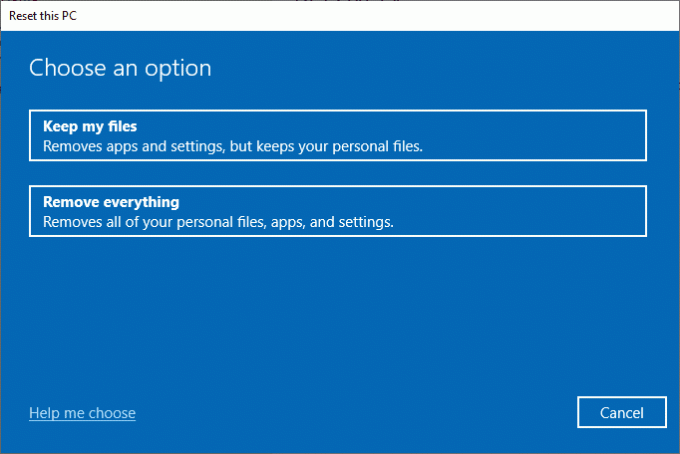
Domande frequenti (FAQ)
Q1. Perché il file OBS non si installa sul mio computer?
Risposta. Possono esserci diversi motivi per cui i file OBS non si installano sul tuo computer, ad esempio file di sistema corrotti O proprietà della cartella improprie.
D2. I file di sistema possono causare errori con i file OBS?
Risposta. I file di sistema danneggiati possono causare errori di installazione con i file OBS. Puoi risolvere questo problema riparare il file eseguendo una scansione SFC e DISM.
D3. Devo scaricare Visual C++ per correggere l'errore OBS?
Risposta. Quando i componenti di Visual C++ mancano sul tuo computer, avrai l'errore di installazione. Puoi risolvere questo problema scaricando l'ultima versione di Microsoft Visual C++ Redistributable.
Consigliato:
- Che cos'è il reindirizzamento degli errori dell'indirizzo del browser: ERR-TOO MANY REDIRECTS?
- Come risolvere l'installazione di VirtualBox non riuscita in Windows 10
- Correggi l'aggiornamento di Battle.net bloccato allo 0% in Windows 10
- Correggi l'errore OBS Impossibile connettersi al server
Speriamo che questa guida sia stata utile e che tu sia stato in grado di risolvere il problema errore di installazione OBS problemi sul tuo computer. Facci sapere quale metodo ha funzionato per te. Se hai qualche suggerimento per noi, faccelo sapere nella sezione commenti.

Elon Decker
Elon è uno scrittore di tecnologia presso TechCult. Scrive guide pratiche da circa 6 anni e ha trattato molti argomenti. Ama trattare argomenti relativi a Windows, Android e gli ultimi trucchi e suggerimenti.



